การปรับความแม่นยำในการทำซ้ำของข้อความสีที่ใกล้เคียงกับสีดำ
เมื่อสแกนต้นฉบับเป็นสี คุณสามารถทำการปรับโดยให้ความสำคัญกับการสร้างข้อความสีที่ใกล้เคียงกับสีดำ (ข้อความสี) หรือทำให้ข้อความสีดำดูง่ายขึ้น
คุณสามารถทำการปรับทีละสีสำหรับการสแกนด้วยตัวป้อนและกระจกแท่นวาง
* เมื่อตั้งค่าชนิดต้นฉบับเป็นอย่างอื่นที่ไม่ใช่ [รูปภาพที่พิมพ์] หรือ [ภาพถ่าย] สำหรับการสแกนหรือการถ่ายเอกสาร การปรับสีนี้จะถูกนำไปใช้ การตั้งค่าการสแกน/คุณสมบัติการถ่ายเอกสารเพิ่มเติม
คุณสามารถทำการปรับทีละสีสำหรับการสแกนด้วยตัวป้อนและกระจกแท่นวาง
* เมื่อตั้งค่าชนิดต้นฉบับเป็นอย่างอื่นที่ไม่ใช่ [รูปภาพที่พิมพ์] หรือ [ภาพถ่าย] สำหรับการสแกนหรือการถ่ายเอกสาร การปรับสีนี้จะถูกนำไปใช้ การตั้งค่าการสแกน/คุณสมบัติการถ่ายเอกสารเพิ่มเติม
ใช้แผงการดำเนินงานเพื่อดำเนินการปรับคุณภาพของรูป คุณไม่สามารถดำเนินการปรับคุณภาพของรูปโดยใช้ UI ระยะไกลจากคอมพิวเตอร์
1
ในแผงการดำเนินงาน ให้กด [เมนู] ในหน้าจอ [Home] หน้าจอ [Home]
2
กด [การปรับ/บำรุงรักษา]  [ปรับคุณภาพรูปภาพ]
[ปรับคุณภาพรูปภาพ]  [การประมวลผลข้อความสีดำสำหรับโหมดสี]
[การประมวลผลข้อความสีดำสำหรับโหมดสี]
 [ปรับคุณภาพรูปภาพ]
[ปรับคุณภาพรูปภาพ]  [การประมวลผลข้อความสีดำสำหรับโหมดสี]
[การประมวลผลข้อความสีดำสำหรับโหมดสี]3
ใน [ชุดป้อนจ่าย] หรือ [แผ่นแก้ว] ดำเนินการปรับคุณภาพของรูปตามลำดับความสำคัญที่กำหนดไว้เพื่อสร้างข้อความสีหรือข้อความสีดำ
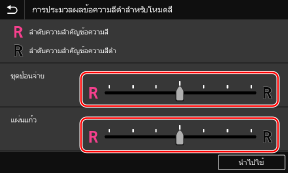
 เมื่อให้ความสำคัญกับการสร้างข้อความสี
เมื่อให้ความสำคัญกับการสร้างข้อความสี
เลื่อนแถบเลื่อนไปที่ [ ] เพื่อทำให้ข้อความสีดูใกล้เคียงกับสีของต้นฉบับมากขึ้น
] เพื่อทำให้ข้อความสีดูใกล้เคียงกับสีของต้นฉบับมากขึ้น
 ] เพื่อทำให้ข้อความสีดูใกล้เคียงกับสีของต้นฉบับมากขึ้น
] เพื่อทำให้ข้อความสีดูใกล้เคียงกับสีของต้นฉบับมากขึ้น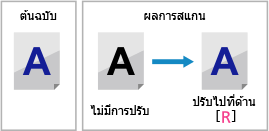
 เมื่อให้ความสำคัญกับการมองเห็นข้อความสีดำ
เมื่อให้ความสำคัญกับการมองเห็นข้อความสีดำ
เลื่อนแถบเลื่อนไปที่ [ ] เพื่อทำให้ข้อความสีดำดูง่ายขึ้น
] เพื่อทำให้ข้อความสีดำดูง่ายขึ้น
 ] เพื่อทำให้ข้อความสีดำดูง่ายขึ้น
] เพื่อทำให้ข้อความสีดำดูง่ายขึ้น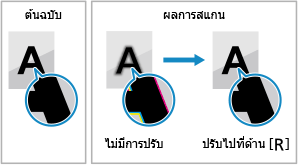
4
กด [นำไปใช้]